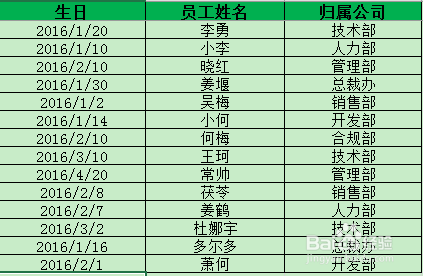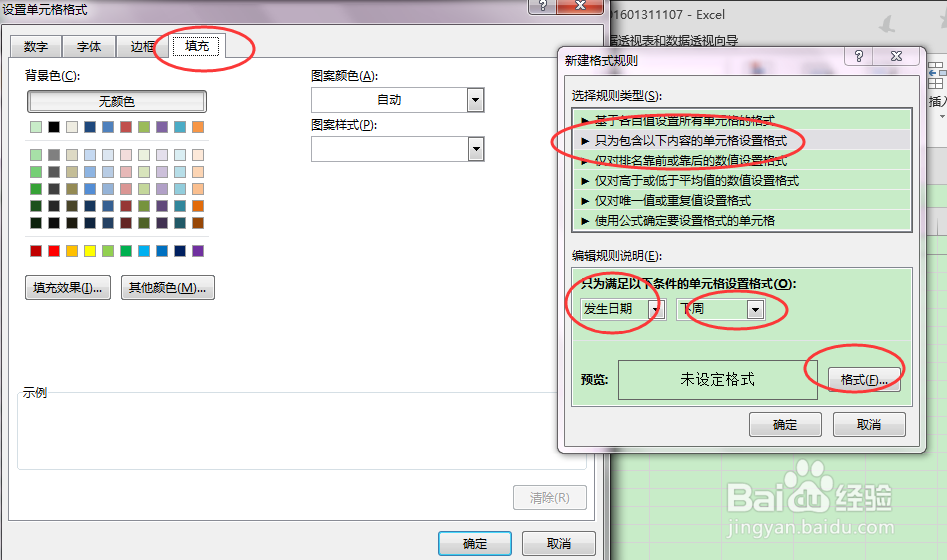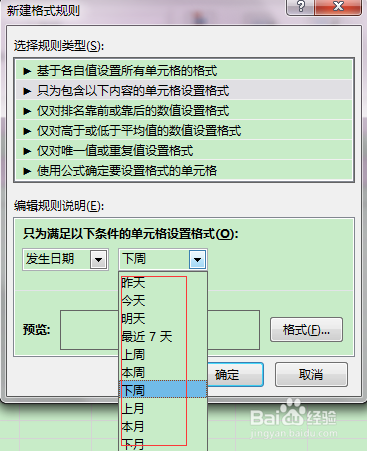Excel:特殊日期段的颜色重点标记
1、案例一:烦请统计出本公司下一个月要过生日的员工清单。
2、案例数据如下:
3、在Excel中我们一般的操作步骤如下:1. 选中需要特殊标记的区域(本例数据中生日列);2. 菜单栏选择“条件格式”;3. 在条件格式的下拉菜单中选择“新建规则”;4. 弹出的对话框中选择规则类型栏选中“只为包含以下内容的单元格设置格式”;5. 在编辑规则说明栏中选择“发生日期”&“下月”;6. 在预览中选择想填充的颜色。
4、在处理案例一的时候我们发现Excel在选择日期段的时候可选性不是很多,操作界面只提供了几个常用的日期时间段(具体如下图所示),那么问题来了,我们平时的工作需求不仅仅限于常用的这几个时间段,如果跳出Excel提供的这几个,其他日期的特殊标记是否也可以用Excel来实现???下面我们来看看如下问题如何处理。
5、案例二:烦请统计出本公司未来15天要过生日的员工清单。
6、在Excel中我们一般的操作步骤如下:1. 选中需要特殊标记的区域(本例数据中生日谱驸扌溺列);2. 菜单栏选择“条件格式”;3. 在条件格式的下拉菜单中选择“新建规则”;4. 弹出的醑穿哩侬对话框中选择规则类型栏选中“使用公式确定要设置格式的单元格”;5. 在编辑规则说明栏输入可以限制未来15天的公式“=and(date(year(today()),month(a2),day(a2))-today()<16,date(year(today()),month(a2),day(a2))-today()>0)”;6. 最后在预览中选择想填充的颜色。
7、在处理案例一和案例二的时候我们发现主要是选择生日日期,主要是日期格式,那么问题来了,如果数据表中的日期变成时间,能不能有效判断出某一段时间内的数据呢???
8、操作步骤如下:1. 选中需要特殊标记的区域(本例数据中生日列犬匮渝扮);2. 菜单栏选择“条件格式”;3. 在条件格式的下拉淖橐郝芴菜单中选择“新建规则”;4. 弹出的对话框中选择规则类型栏选中“仅为包含以下内容的单元格设置格式”;5. 在"只为满足以下条件的单元格设置格式"中选择'单元格--介于--开始时间--结束时间';6. 最后在预览中选择想填充的颜色。